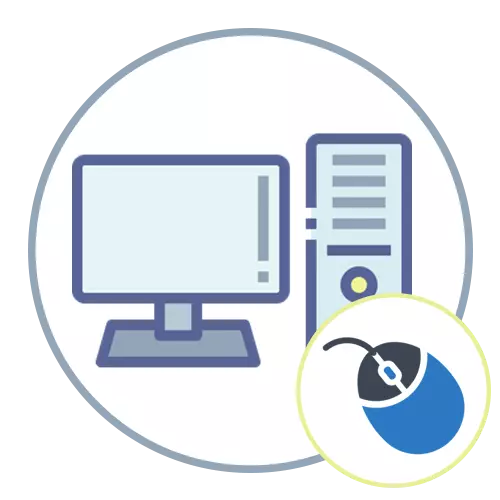
चरण 1: कनेक्शन
संगणक किंवा लॅपटॉपसह माऊस जोडण्याचा सिद्धांत त्याच्या प्रकारावर अवलंबून असतो. हे वायर्ड यूएसबी डिव्हाइस (पीएस / 2 जवळजवळ जवळजवळ कुठेही वापरली जाऊ शकते) किंवा वायरलेस, जेथे आधीच अनेक पर्याय आहेत.पर्याय 1: वायर्ड माऊस
वायर्ड कनेक्शन सर्वात लोकप्रिय असताना, वायरलेस माऊस अधिक पैसे देत आहेत आणि विस्तृत श्रेणी आहे. आपण परिधीय निवडल्यास, केबलचा वापर करून कनेक्ट केलेले आहे, आपल्या पीसी किंवा लॅपटॉपवर विनामूल्य यूएसबी कनेक्टर शोधणे आवश्यक आहे. पुढे, डिव्हाइस स्वयंचलितपणे निर्धारित आणि ड्राइव्हर स्थापित करीत आहे, त्यानंतर माउस ऑपरेशनसाठी तयार आहे. काही गेम मॉडेलसाठी, निर्मात्याच्या अधिकृत वेबसाइट व्यतिरिक्त, आपल्याला एक ड्राइव्हर अपलोड करावा लागेल जो कार्यक्षमता वाढवितो आणि अतिरिक्त सेटिंग्जमध्ये प्रवेश वाढवितो.
अधिक वाचा: वायर्ड माऊसला लॅपटॉपशी कनेक्ट करा

पर्याय 2: वायरलेस माऊस
वायरलेस व्यवसायासह, गोष्टी थोड्या क्लिष्ट आहेत, कारण उत्पादकांनी वेगवेगळ्या प्रकारच्या कनेक्शन केले आहेत. आपण अधिग्रहित मॉडेलमध्ये कोणता वापर केला आहे हे निर्धारित करणे आवश्यक आहे, जेणेकरून कनेक्शन योग्यरित्या कसे करावे हे समजून घेतल्यानंतर. हे सर्व समजून घेण्यासाठी आमच्या वेबसाइटवरील दुसर्या लेखास मदत करेल, ज्यामध्ये सर्व प्रकारच्या कनेक्शनचा विचार केला जातो, म्हणून आपल्याला केवळ योग्य विभागात जाणे आवश्यक आहे आणि आपण स्वत: वर स्वत: वर कार्य करत नसल्यास सूचनांचे पालन करावे लागेल.
अधिक वाचा: संगणकावर वायरलेस माऊस कनेक्ट कसे करावे

चरण 2: माऊस सेटअप
माऊस सेटिंग आपण केवळ काही प्रकरणांमध्येच कार्यान्वित करू इच्छित असलेल्या वैकल्पिक चरणांपैकी एक आहे. जवळजवळ नेहमीच, गेमिंग डिव्हाइसेसचे मालक गुंतलेले असतात, ज्यासाठी विकासकांनी विशेष सॉफ्टवेअर तयार केली आहे. उदाहरणार्थ, आम्ही कॉस्टिटेकमधून उसचे कॉन्फिगर करण्याबद्दल लेख वाचण्याची शिफारस करतो. यामुळे योग्य सॉफ्टवेअर कुठे शोधायचे, ते कसे प्रतिष्ठापीत करायचे आणि कोणते भविष्यातील कार्य पूर्ण करावे हे समजून घेण्यास मदत होईल.
अधिक वाचा: लॉजिटेक माऊस सेट अप करत आहे
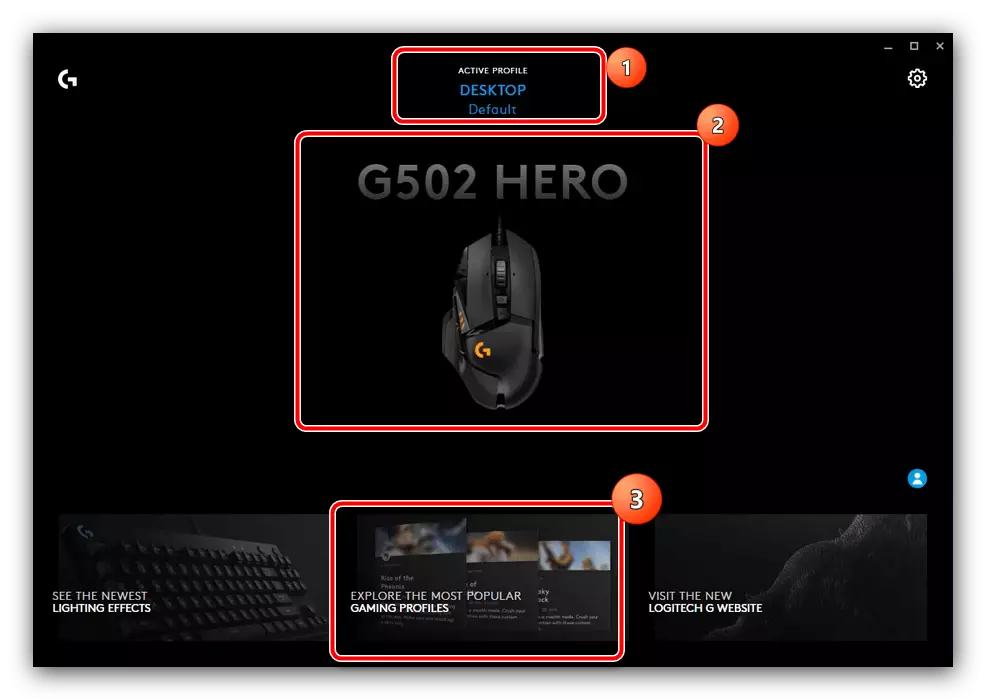
गेममार्शियल परिधिच्या विशिष्ट मॉडेलसाठी विशेषतः तयार केलेले एक विशिष्ट सॉफ्टवेअर, यापैकी काही बेईमान आहेत, कारण ते नेमबाजांमध्ये परत करून आणि इतर मार्गांनी शूटिंग सुलभ करण्यास परवानगी देतात. ए 4टेक त्याच्या खूनी शासकाने प्रसिद्ध आहे. आम्ही अशा पर्यायांच्या वापरास प्रोत्साहन देऊ शकत नाही, परंतु ते अस्तित्वात असल्याचे सूचित करतात आणि कधीकधी एका गेम दरम्यान मनोरंजन हेतूंमध्ये वापरले जातात आणि नेटवर्कवर नाही.
अधिक वाचा: संगणक माईस रक्तरंजित करणे
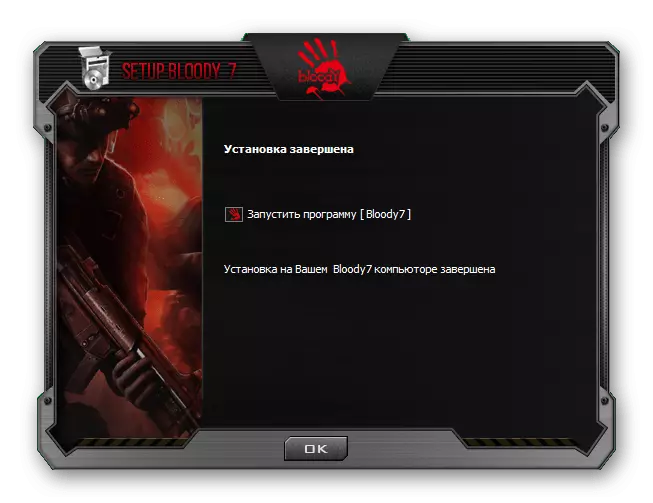
ज्या वापरकर्त्यांनी त्यांचे माउस कॉन्फिगर करण्यासाठी अर्ज सापडला नाही, परंतु विंडोजमधील विंडोज सूचीमध्ये गहाळ असलेल्या पॅरामीटर्स बदलू इच्छितो, आम्ही सामान्य प्रोग्राम्स प्रदान करणार्या सामान्य प्रोग्राम्सकडे लक्ष देण्याची शिफारस करू शकतो. ते दोघांना पुन्हा पुन्हा स्थान देऊ शकतात आणि मॅक्रो लिहा जे फक्त एक बटण दाबून केले जाईल. खालील सामग्री वाचा आणि डिव्हाइस कॉन्फिगर सुरू करण्यासाठी योग्य सॉफ्टवेअर निवडा.
अधिक: माऊस सेटअप कार्यक्रम
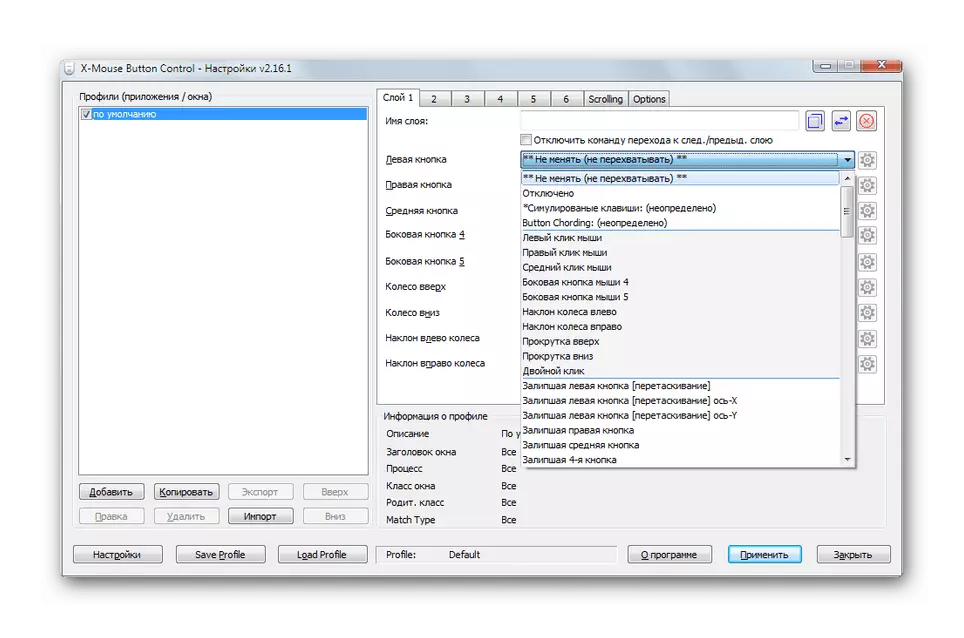
मानक मूल्य सूट सर्व वापरकर्त्यां नसल्यास, माऊसची संवेदनशीलता बदलणे आपल्याला अधिक तपशीलवार सर्वात सामान्य सेटिंग्जपैकी एक आहे. जर आपल्याला डीपीआय बदलण्याची गरज असेल तर पूर्वी स्थापित केलेल्या सहायक सॉफ्टवेअरचा वापर करा आणि जर तो गहाळ असेल किंवा योग्य नसेल तर मानक ऑपरेटिंग सिस्टम सेटिंग्ज पहा.
अधिक वाचा: संगणकावर डीपीआय सेट करणे
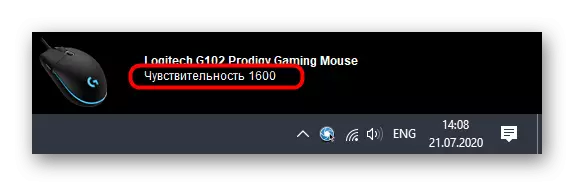
चरण 3: माऊस चेक
हे चरण केवळ तेव्हाच प्रासंगिक आहे जेव्हा आपल्याला खात्री नाही की माऊस पूर्णपणे योग्य आहे. वर्तमान hertes वाचून तपासणी करून तपासणी केली जाते. आपल्याला यासाठी वैयक्तिक अनुप्रयोग डाउनलोड करण्याची आवश्यकता नाही, कारण सर्व वैशिष्ट्ये विशेष ऑनलाइन सेवांवर उपलब्ध आहेत, जे पुढील लेखात चर्चा केली जातात.
अधिक वाचा: ऑनलाइन सेवा वापरून संगणक माउस तपासा
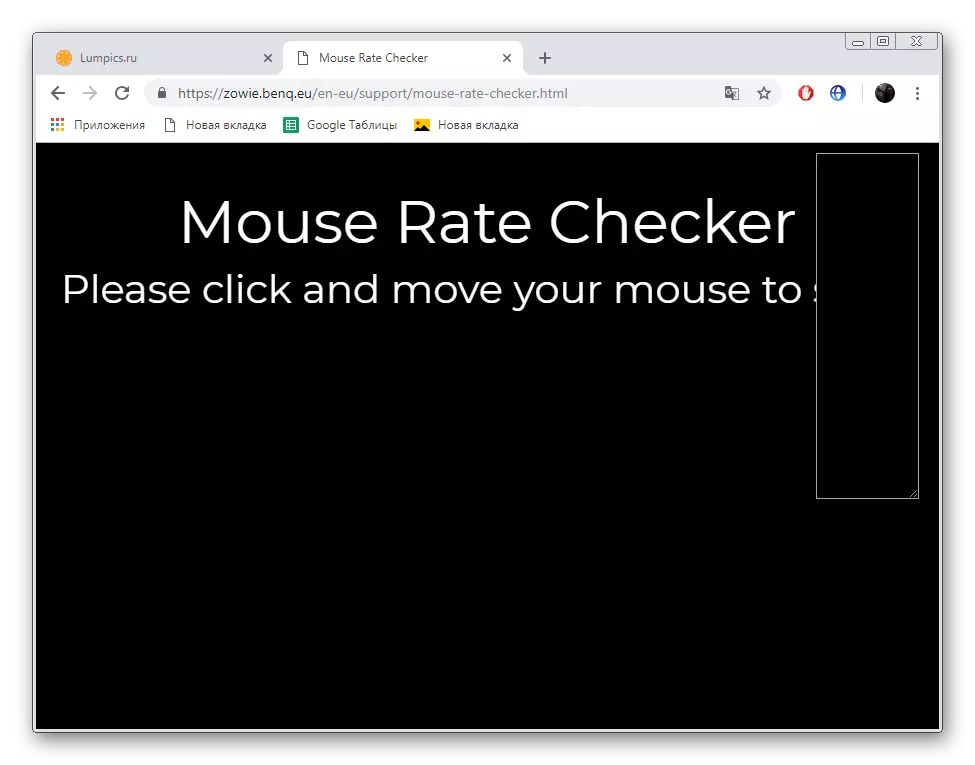
वारंवार समस्या सोडवणे
पूर्णतः, आम्ही माऊस कनेक्ट केल्यानंतर किंवा त्याच्या वापराच्या निश्चित वेळेनंतर वापरकर्त्यांद्वारे त्वरित असलेल्या दोन सर्वात लोकप्रिय समस्यांचे विश्लेषण करू. आपल्याला असे आढळेल की कर्सर सर्व काही हलवत नाही किंवा चळवळीला खराब प्रतिक्रिया देतो. अशा प्रकरणांमध्ये, बचाव करण्यासाठी विविध सुधारणा पद्धती येतील. ते आमच्या वेबसाइटवर दोन अन्य मॅन्युअलमध्ये लिहिले आहेत. शीर्षक विषय निवडा आणि या किंवा त्या समस्येचे निराकरण कसे करावे याबद्दल वाचा.
पुढे वाचा:
लॅपटॉपवरील माऊससह समस्या सोडवणे
मेजावर जाण्यासाठी माउस खराब प्रतिक्रिया देतो

